MP3-Player werden häufig zum Hören von Spotify-Musik verwendet, weil sie klein und tragbar sind. Einer der bekanntesten MP3-Player, der Sony Walkman, ist für seine hohe Auflösung und seine hohe Klangqualität bekannt. Ist es also möglich, Spotify-Musik auch auf dem Sony Walkman zu hören? In diesem Artikel finden Sie die Antwort und Problemlösung.

Verpassen Sie nicht
Teil 1. Kann man Spotify auf Sony Walkman Player installieren?
Nur bestimmte NWZ-A- und NW-ZX-Serien, einschließlich der neuesten Version des NW-A306, sind mit der Spotify-App kompatibel. Sie unterstützen die WLAN-Verbindung und ist mit einem Touchscreen und taktilen Tasten ausgestattet, was es zu einem richtigen Smartphone macht. Sie verwenden Android als Betriebssystem, so dass die Nutzer direkten Zugang zum Google Play Store haben, um Spotify App herunterladen zu können. Dann melden Sie sich bei Ihrem Spotify-Konto an, um die Lieder anzuhören. Als kostenloser Nutzer müssen Sie allerdings lästige Werbeeinblendungen in Kauf nehmen.

Die Spotify-App kann nicht auf einen Sony Walkman heruntergeladen werden, der nicht zu den oben genannten gehört, was bedeutet, dass Sie dort keine Spotify Musik anhören können. Um dies zu tun, müssen Sie ein Tool eines Drittanbieters verwenden. Konvertieren Sie zunächst die Spotify-Musik in das MP3-Format und importieren Sie sie dann für die Offline-Wiedergabe in den Sony Walkman. Oder als kostenloser Benutzer mit NW-A306 Spotify können Sie diese Methode verwenden, um Spotify MP3 Songs für die Offline-Wiedergabe zu erhalten.
-
Welche MP3 Player sind mit Spotify kompatibel?
Der Mighty Vibe, der iPod Touch 6, der Pioneer XDP und andere sind mit der Spotify-App kompatibel. Weitere Informationen finden Sie hier: Die besten 6 kompatible MP3 Player mit Spotify [Neue Update]
Teil 2. Musik von Spotify für alle Sony Walkman herunterladen
Um Spotify Music auf Sony Walkman zu genießen, benötigen Sie einen Spotify Downloader. Nach meinem Test ist der ViWizard Spotify Music Converter ein leistungsstarkes Tool, das mit Windows- und Mac-System kompatibel ist. Unabhängig davon, ob Sie ein Spotify Premium-Nutzer sind, können Sie mit ViWizard Converter in 5X schneller Download-Speed alle Titel von Spotify als MP3, M4A, FLAC, WAV, etc. verlustfrei konvertieren und auf dem lokalen Computer speichern. Nach dem Download bleiben die Tonqualität und Metadaten beibehalten wie Künstler, Album, usw. Wenn Sie viele Playlists zu downloaden haben, können Sie Batch-Download nutzen, um Zeit zu sparen, ohne vor den Computer sitzen zu müssen.
Großartige Funktionen von ViWizard Spotify Music Converter
Gratis testen Gratis testen* 3,000,000+ Downloads
- Spotify Titel/Playlist/Alben/Podcast downloaden ohne Premium
- Ausgabeformate MP3, FLAC, WAV, M4A, AIFF, M4B zur Verfügung
- Audio-Qualität und ID3-Tags werden 100% behalten
- 15× schnelle Download-Speed und Batch-Download
- Unterstützt 320kbps als Bitrate und 48khz als Abtastrate
- Nach dem Künstler, Playlist oder Album Spotify Lieder organisieren
Schritt 1Spotify Titel zu ViWizard Converter hinzufügen
Installieren Sie ViWizard Spotify Music Converter auf dem Windows oder Mac Computer. Nach der Installation starten Sie das Programm. Fügen Sie dadurch diese Spotify Songs hinzu, dass Sie direkt sie von Spotify ins Programm ziehen oder eine Playlist öffnen und klicken Sie auf die Schaltfläche „+“.

Schritt 2Ausgabeformat und Parameter anpassen
Gehen Sie auf „Einstellungen“ > „Konvertieren“. Hier können das Ausgabeformat, die Bitrate bis zu 320kbps und Samplerate bis zu 48khz angepasst werden. Außerdem können Sie noch nach Künstler, Album oder Künstler/Album die Titel sortieren.

Schritt 3Spotify Titel in MP3 umwandeln
Alle Einstellungen wurden fertiggemacht und jetzt klicken Sie in der rechten unteren Ecke auf „Konvertieren“, um den Download von Spotify Titel in MP3 zu starten. Diese geladenen Songs können Sie in der Registrierungskarte „Konvertiert“ finden. Nach ein paar Minuten werden alle Songs auf dem PC lokal gespeichert.

Teil 3. Spotify Music auf Sony Walkman für Offline-Wiedergabe übertragen
Mit obigen Schritten werden alle Spotify Songs im MP3-Format heruntergeladen. Wenn Sie den Speicherort nicht ändern, werden sie gespeichert unter dem Pfad: C:\Users\U191115\Documents\Viwizard Music Converter\Ausgabe. Nun befolgen Sie die Schritte, um Spotify Songs auf Sony Walkman zu importieren.
- Schließen Sie Ihren Sony Walkman mit dem USB-Kabel an Ihren Computer an.
- Öffnen Sie den Ordner „MUSIC“ Ihres Walkman-Players. Suchen Sie die heruntergeladene Spotify-Musik im obigen Pfad. Sie können sie direkt per Drag & Drop oder durch Kopieren und Einfügen in den Musikordner Ihres Sony Walkman übertragen.
- Sobald die Übertragung abgeschlossen ist, können Sie die Spotify Songs offline auf Ihrem Sony Walkman anhören, unabhängig davon, welches Modell Sie verwenden oder ob Sie ein bezahltes Spotify-Konto haben.
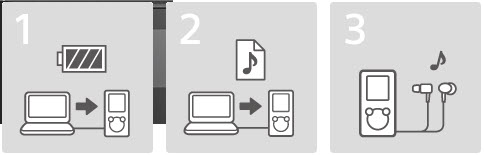
Wenn Sie möchten, können Sie diese geladenen DRM-freien Spotify Songs auf anderen MP3-Player, USB-Stick, oder SD-Karte, etc. übertragen, um sie offline anzuhören.
Teil 4. FAQs zu Walkman Spotify Player
Q1.1. Kann man auf Sony Walkman Spotify offline abspielen?
A1.Für die Offline-Wiedergabe müssen beide Bedingungen erfüllt sein: Premium und ein bestimmter Sony Walkman. Wenn eine der beiden nicht zur Verfügung steht, können Sie mit ViWizard Spotify Music Converter Songs in MP3 umwandeln und auf alle Sony Walkman offline genießen.
Q2.Ist Sony NW-A55 Walkman mit Spotify App kompatibel?
A2.Leider nicht! Wenn Sie Spotify Musik auf Sony NW-A55 Walkman abspielen möchten, müssen Sie zuerst mit Spotify Downloader Spotify Songs downloaden.

Ein Kommentar hinterlassen (0)